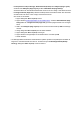User manual
Obs!
• Du kan även ställa in färgbalansen på fliken Snabbinstallation (Quick Setup) genom att välja
Fotoutskrift (Photo Printing) under Vanliga inställningar (Commonly Used Settings) och
sedan välja Manuell justering av färg/intensitet (Color/Intensity Manual Adjustment) under
Ytterligare funktioner (Additional Features).
7.
Gör dina inställningar
Klicka på OK på fliken Huvudgrupp (Main).
När du sedan startar utskriften skrivs dokumentet ut med den färgbalans som du justerade via
mönsterutskriftsfunktionen.
Viktigt!
• När alternativet Skriv ut mönster för färgjustering (Print a pattern for color adjustment) är valt på
fliken Färgjustering (Color Adjustment) är följande objekt nedtonade och kan inte väljas:
• Förhandsgranska före utskrift (Preview before printing) på fliken Huvudgrupp (Main)
• Häfta i sidan (Stapling Side) och Ange marginal... (Specify Margin...) på fliken Utskriftsformat
(Page Setup) (när Dubbelsidig utskrift (Manuell) (Duplex Printing (Manual)) är angivet kan
endast Häfta i sidan (Stapling Side) väljas.)
• Du kan bara skriva ut ett mönster om inställningen Sidlayout (Page Layout) på fliken Utskriftsformat
(Page Setup) är Normal storlek (Normal-size) eller Utan ram (Borderless).
• När kryssrutan Gråskaleutskrift (Grayscale Printing) på fliken Huvudgrupp (Main) är markerad visas
Cyan, Magenta och Gul (Yellow) nedtonade och kan inte användas.
• Den här funktionen är inte alltid tillgänglig beroende på programvaran.
Närliggande information
Justera färgbalans
Justera intensitet
Justera kontrast
Justera intensitet/kontrast med ett färgmönster (skrivardrivrutin)
280